- Muallif Jason Gerald [email protected].
- Public 2023-12-16 11:45.
- Oxirgi o'zgartirilgan 2025-01-23 12:51.
Android telefoningizdan foydalangandan so'ng, siz kundalik faoliyatingizga ishonishni boshlaysiz. Android telefon yordamida siz tezkor xabarlar yuborishingiz, elektron pochta xabarlarini olishingiz, eslatmalar olishingiz va boshqa ko'p narsalarni qilishingiz mumkin. Biroq, kompyuterdan foydalanganda, ba'zida siz telefoningizni tekshirishga, fayllarga kirishga yoki bildirishnomalarni ko'rishga dangasa bo'lasiz. Shu sababli, Android telefoningizga shaxsiy kompyuteringizdan osongina kirishga imkon beradigan texnologiya mavjud.
Qadam
3 -usul 1: USB kabelidan foydalanish

Qadam 1. USB kabel orqali Android telefonni kompyuterga ulang
Bu kabel uyali telefon sotish paketida mavjud. Kabelning kichik uchini telefonning pastki qismidagi USB portiga ulang.
- Kabelning katta uchini kompyuterning bo'sh USB portiga ulang.
- Telefonning xabarlar panelida USB belgisi va "Media qurilmasi sifatida ulangan" xabari paydo bo'ladi. Odatiy bo'lib, sizning Android telefoningiz Media Device (MTP) rejimida ulanadi. Ushbu rejim yordamida siz telefoningizdagi fayllarga kirishingiz, shuningdek ularga yangi media fayllarni nusxalashingiz mumkin.
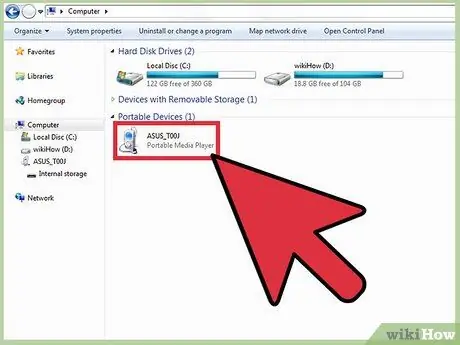
Qadam 2. Telefoningizga kiring
Endi telefon ommaviy saqlash rejimida kompyuterga ulangan va telefon oddiy USB -disk sifatida paydo bo'ladi. Kompyuteringizda File Explorer-ni oching, so'ng "Olinadigan xotirali qurilmalar" bo'limida qurilma nomini ikki marta bosing.
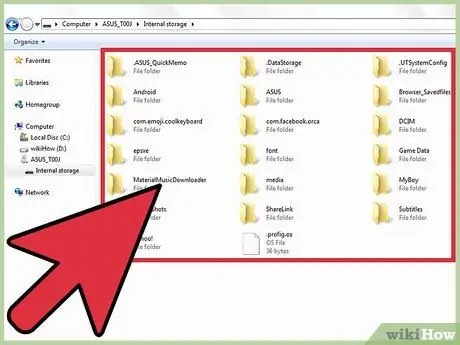
Qadam 3. kerakli faylni toping
Telefon xotirasiga kirgandan so'ng, ulardagi papkalar va fayllarni ikki marta bosish orqali ochish mumkin.
Shuningdek, siz yangi fayllarni telefoningiz xotirasiga kesib, ko'chirishingiz va joylashtirishingiz mumkin
3 -usul 2: AirDroid -dan foydalanish
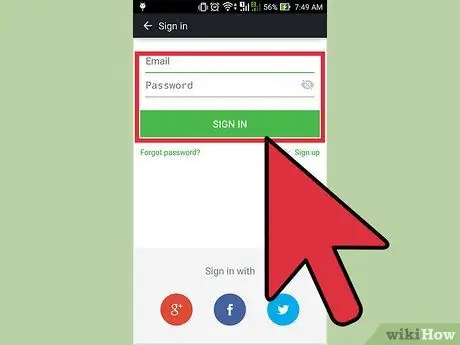
Qadam 1. AirDroid -ga kirganingizga ishonch hosil qiling
Telefoningizning asosiy ekranida yoki ilova tortmasida AirDroid belgisini toping va bosing.
- Agar siz allaqachon tizimga kirgan bo'lsangiz, siz hisob ko'rinishiga yo'naltirilasiz. Agar shunday bo'lmasa, AirDroid hisob qaydnomangiz ma'lumotlarini ko'rsatilgan maydonlarga kiriting, so'ng "Kirish" ni bosing.
- Telefoningizda AirDroid -ni yopmang. Ilova ko'rinishidan chiqish uchun uni yopish o'rniga Bosh sahifa tugmasini bosing.
- Agar sizda AirDroid o'rnatilgan bo'lmasa, avval Google Play -dan dasturni yuklab oling.
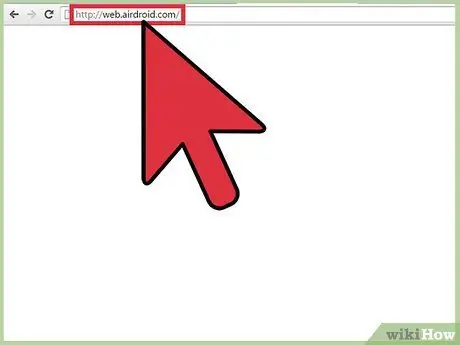
Qadam 2. Kompyuteringizda har qanday brauzer bilan AirDroid saytiga tashrif buyuring
Ushbu saytning boshlang'ich sahifasi sizdan AirDroid -ga kirishingizni so'raydi.
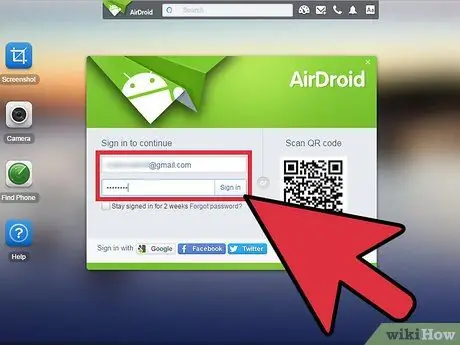
Qadam 3. Ko'rsatilgan maydonlarga AirDroid hisob qaydnomangizning elektron pochta manzili va parolini kiriting, so'ng Kirish.”
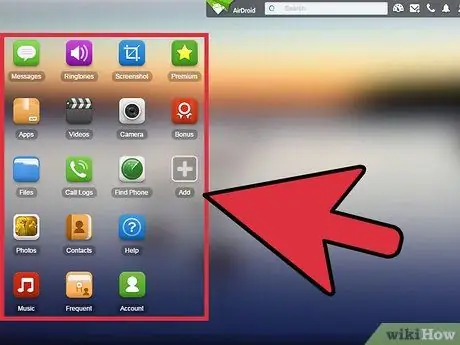
Qadam 4. Telefon nomini bosish orqali kompyuterdan Android telefoniga kiring
Kompyuter telefonga ulangandan so'ng, ulanish muvaffaqiyatli bo'lgandan so'ng, siz telefonda AirDroid xabarnomasini olasiz.
- Endi siz SMS yuborishingiz, qo'ng'iroq qilishingiz, ilova bildirishnomalarini olishingiz, ilovalarni o'chirishingiz, qo'ng'iroqlar va xabarlar jurnallarini o'chirib tashlashingiz, musiqa yoki rasm fayllarini shaxsiy kompyuter orqali Android qurilmangizga yuklashingiz mumkin.
- Siz Android telefoningizga AirDroid orqali kirishingiz mumkin, hatto telefonga kirish imkoni bo'lmasa ham. AirDroid -dan foydalanish uchun kompyuter va telefonni bitta tarmoqqa ulash shart emas.
3 -dan 3 -usul: Mobizen -dan foydalanish
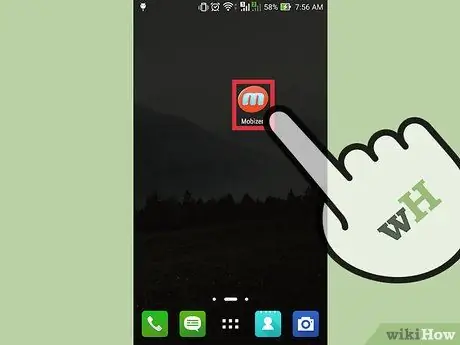
Qadam 1. Mobizen -ni ochish uchun markazida ko'k "m" belgisi bo'lgan pushti doira belgisini toping va bosing
Mobizen sizga Android telefoningizga kompyuterdan osongina kirishga imkon beradi
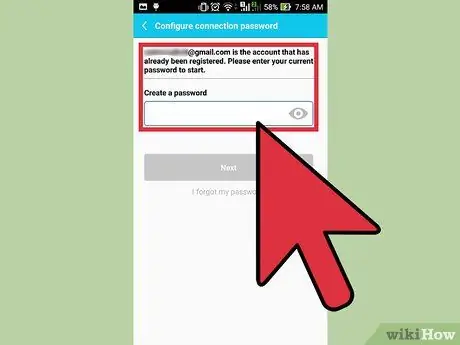
Qadam 2. Telefonda Mobizen -ga kiring
Ko'rsatilgan maydonlarga Mobizen identifikatori va parolini kiriting, so'ngra dasturga kirish uchun "Kirish" tugmasini bosing.
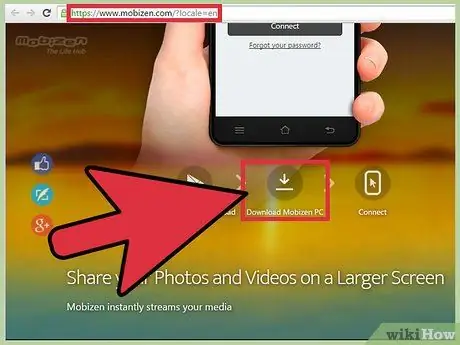
Qadam 3. Mobizen -ni kompyuterga o'rnating
Mobizen o'rnatish faylini rasmiy veb -saytidan yuklab olishingiz mumkin. Ekranning o'rtasida "Mobizen kompyuterini yuklab olish" tugmasini bosing va yuklash jarayoni tugashini kuting. Shundan so'ng, o'rnatish dasturini ishga tushiring.
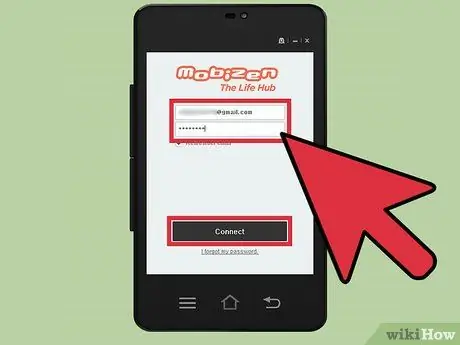
Qadam 4. Kompyuterni Android telefoniga ulang
Ish stolidagi Mobizen belgisini ikki marta bosing, keyin Mobizen hisob qaydnomangiz bilan kiring. Mobizen eng yaxshi ulanishni aniqlaydi (USB, Wi-Fi yoki 3G). Agar sizning kompyuteringiz Wi-Fi tarmog'iga ulangan bo'lsa, Mobizen ushbu tarmoqdan telefoningizga ulanish uchun foydalanadi.
Katta hajmdagi fayllarni uzatish uchun siz USB ulanishidan foydalanishingiz mumkin. Aslida, Mobizen -ni uyali ma'lumotlar tarmog'i orqali ham ishlatish mumkin
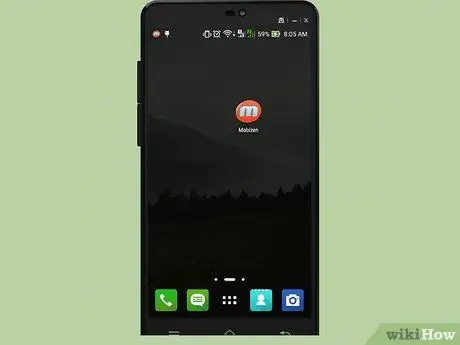
Qadam 5. Kompyuterdan Android qurilmasiga kiring
Telefonni ulab bo'lgach, endi telefoningizga masofadan kirishingiz mumkin. Mobizen yordamida siz qurilmangizni boshqarishingiz, shuningdek xabarlar va qo'ng'iroqlarga javob berishingiz mumkin. Bundan tashqari, siz Mobizen -dan fayllarni uzatish uchun ham foydalanishingiz mumkin.






